
Yöntem 1: Sistemler
Bazı akıllı telefon üreticileri (örneğin, Samsung ve Huawei), bellenimde gerekli işlevselliği yerleştirdi. Bunun en son Emui 10.1 örneğinde Huawei'den nasıl yapıldığını düşünün.
- Bir web sayfası veya uygulamayı açın, ardından bir fotoğraf çekin, örneğin perdedeki düğmeden veya parmağın knuckl'ına çift dokunarak. Solun alt kısmında, küçük bir önizleme görünecektir - "Uzun ekran görüntüsü" yazısının oluşuncaya kadar, üzerine dokunun ve aşağı çekin.
- Anlık görüntü oluşturma aracı başlayacak - ihtiyacınız olan her şeyi kazımak için kullanın. Prosedürü durdurmak için sadece yakalama alanına dokunun.
- İhtiyacınız olursa görüntüyü düzenleyin, ardından resmi galeriye yüklemek için Kaydet düğmesine tıklayın.
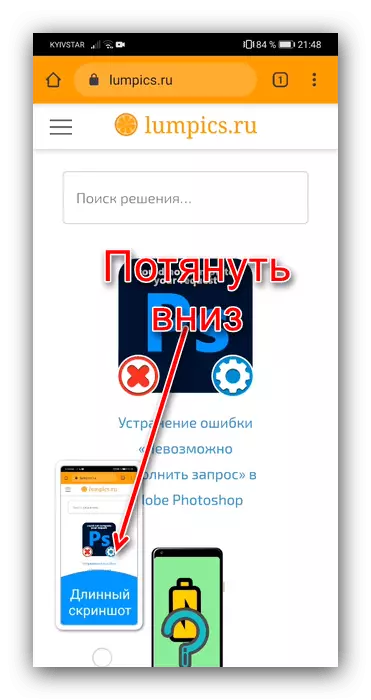
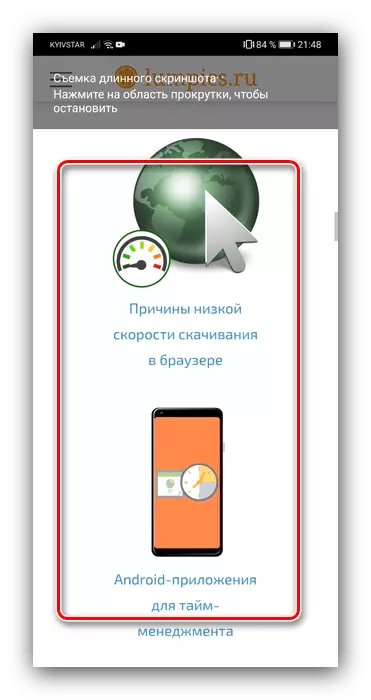
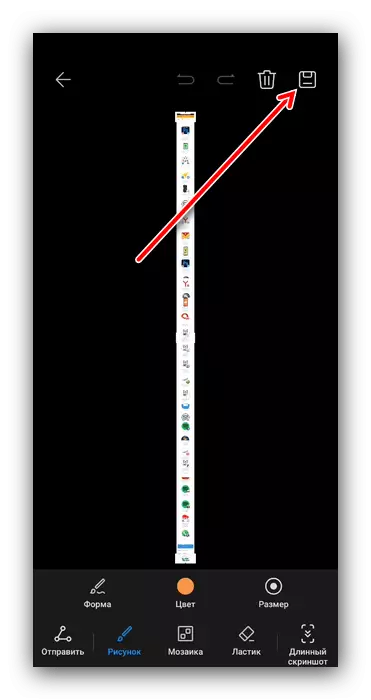
Sistemik araçlar çok uygundur, ancak Alas, Android'in tüm sürümlerinde mevcut değil.
Yöntem 2: Taraflı Yazılım
Uzun ekran görüntüleri oluşturmanın yerleşik işlevinden yoksun olan cihazlar için, üçüncü taraf geliştiriciler bir dizi çözüm hazırlamıştır. Bunlardan biri, kelimenin tam anlamıyla birkaç dokunuşta uzun bir resim elde eden ücretsiz İsim Longshot ile bir uygulamadır.
Google Play Pazarından Longshot'u indirin
- Gerekli tüm izinleri programı verin.
- Geliştiriciler, üç çalışma uzunluğundaki iş modunu tahsis eder:
- "Ekran anlık görüntüsü" - kullanıcıyı kullanarak kullanıcısını kullanarak, uzun ekran görüntüsü almak isteyen uzun ekran görüntüsü;
- "Bir Web Sayfasından Anlık Görüntü" - Resmin zaten oluşturulduğu yerleşik tarayıcıyı açar;
- "Bir resim seçin" - birkaç ekran görüntüsünü manuel olarak yapıştırmanızı sağlar.
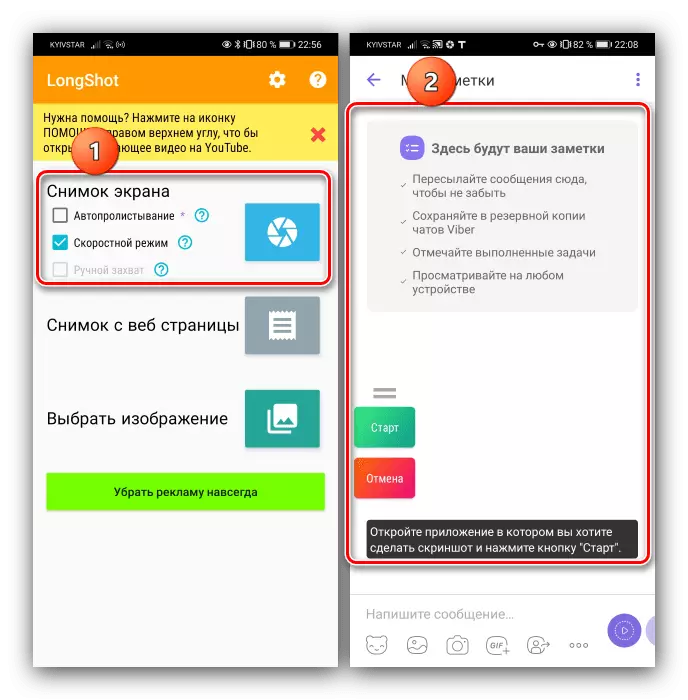
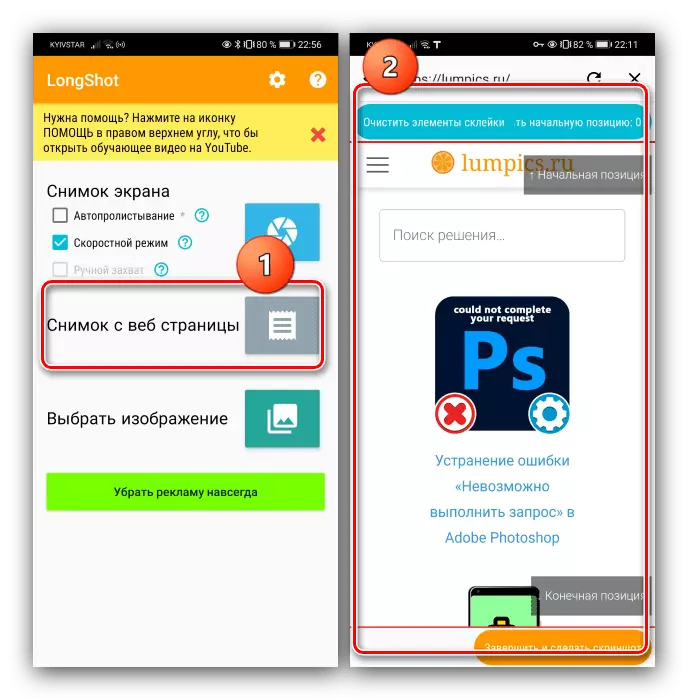
- Örneğin, web sayfasından bir anlık görüntü kullanıyoruz. Uygun öğeye dokunun, ardından hedef siteyi adres çubuğuna girin ve gidin.
- Tam önyüklemeyi bekleyin, ardından resme başlamadan önce sayfadan kaydırın ve "Başlangıç Konumunu" ı tıklayın. Şimdi bitmesi gereken yere dalın, "Son Konumunu" tıklatın ve sonra "Tamamlandı ve bir ekran görüntüsü yap".
- Elde edilen sonuç ekranda görünecektir. Ek olarak tasarruf etmek gerekmez, çünkü tüm LongShot görüntüleri akıllı telefon galerisine yüklenir.
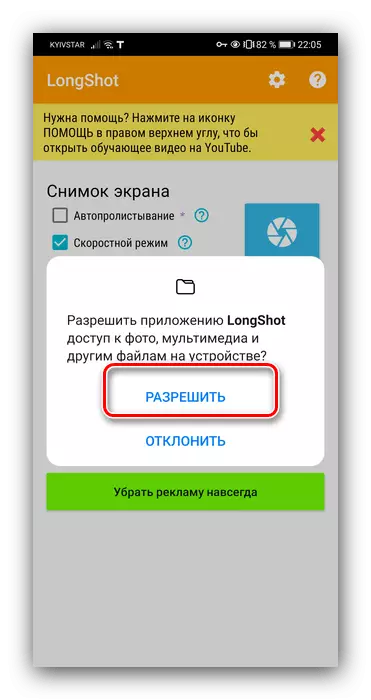
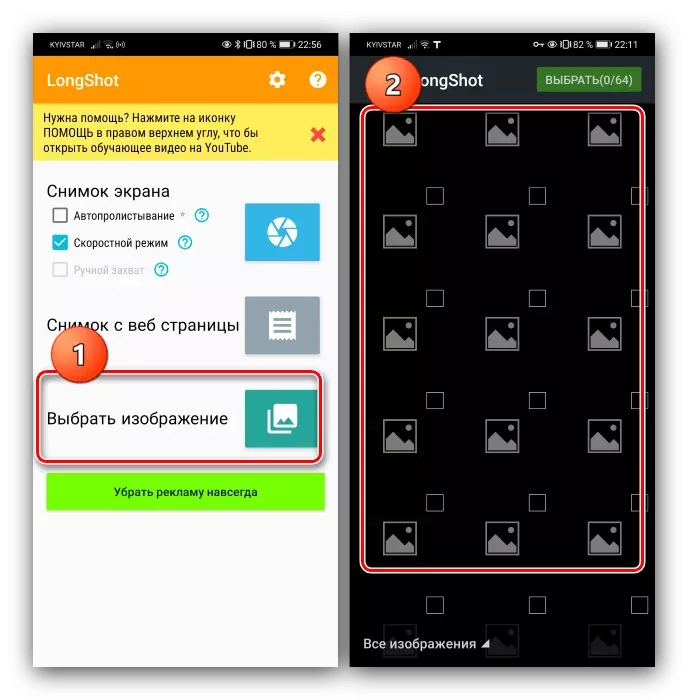
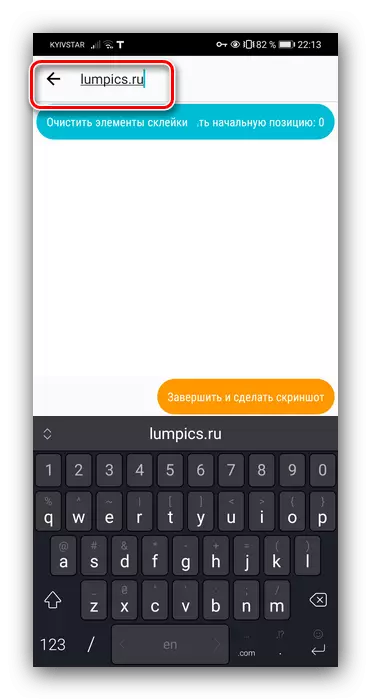
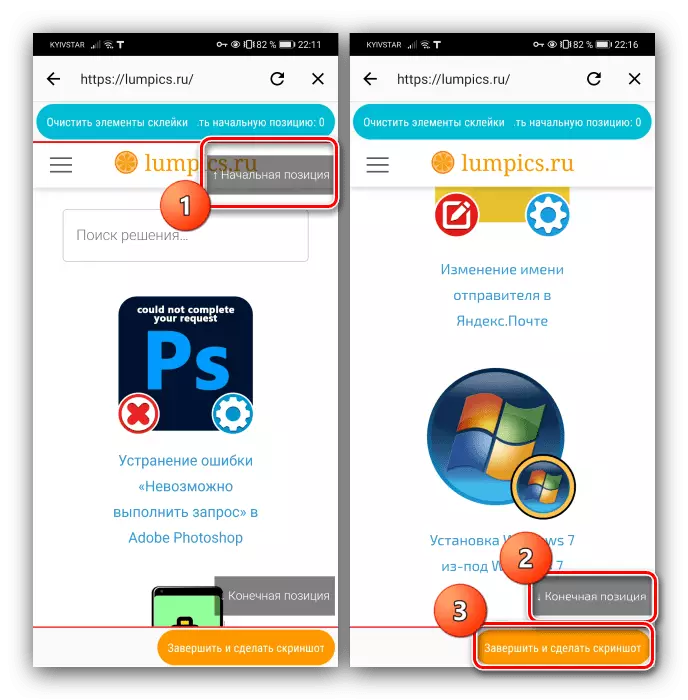
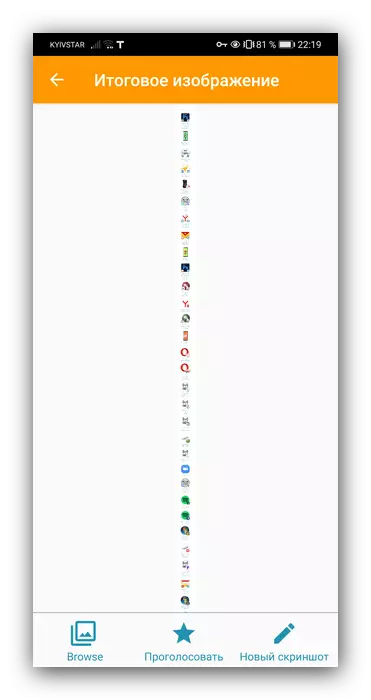
Gördüğümüz gibi, kabul edilen uygulama oldukça işlevseldir, ancak arayüz çok uygun değildir. Dezavantajlara bağlanabiliriz.
